Διαβάστε ολόκληρο αυτόν τον οδηγό για να μάθετε διαφορετικές μεθόδους για την ομαλή και αποτελεσματική εκτέλεση της λήψης προγράμματος οδήγησης Canon TR4520 στα Windows 10/11.
Το Canon TR4520 είναι μια λύση all-in-one που σας επιτρέπει να σαρώνετε, να αντιγράφετε, να εκτυπώνετε ή να στέλνετε φαξ όπως και όταν απαιτείται. Με τη βοήθεια αυτής της συμπαγούς συσκευής, οι χρήστες με μικρές επιχειρήσεις και προσωπικές απαιτήσεις μπορούν εύκολα να υποστούν μικρές ανάγκες εκτύπωσης. Ωστόσο, για να εκτελέσετε τέλεια τη συσκευή με το σύστημά σας Windows, πρέπει πρώτα να εγκαταστήσετε το πρόγραμμα οδήγησης.
Ένα πρόγραμμα οδήγησης είναι ένα σύνολο αρχείων που καθορίζει και βελτιστοποιεί την απόδοση οποιασδήποτε συσκευής. Αυτό σημαίνει ότι με τη βοήθεια του προγράμματος οδήγησης, μπορείτε να εκτελέσετε οποιαδήποτε συσκευή χωρίς να αντιμετωπίσετε προβλήματα, δυσλειτουργίες, αποτυχίες ή άλλα σφάλματα. Το ίδιο ισχύει και για το πρόγραμμα οδήγησης εκτυπωτή Canon TR4520.
Μέθοδοι εκτέλεσης Λήψη και ενημέρωση προγράμματος οδήγησης Canon TR4520
Με τη βοήθεια των επόμενων ενοτήτων αυτού του οδηγού, θα ρίξουμε μια ματιά σε μερικές από τις πιο αξιόπιστες και εύκολες μεθόδους λήψης και ενημέρωσης του προγράμματος οδήγησης Canon TR4520 στα Windows 10/11. Ανατρέξτε σε ολόκληρο τον οδηγό, ρίξτε μια ματιά στις λεπτομερείς περιγραφές των μεθόδων και, στη συνέχεια, χρησιμοποιήστε οποιαδήποτε (ή περισσότερες, εάν απαιτείται) για να ενημερώσετε το πρόγραμμα οδήγησης του εκτυπωτή. Ωστόσο, για ευκολία, μπορείτε να ελέγξετε την απλή και αυτόματη μέθοδο που παρέχεται στο τέλος.
Μέθοδος 1: Κατεβάστε το πρόγραμμα οδήγησης Canon TR4520 με την επίσημη τοποθεσία Web
Μια μη αυτόματη αλλά αξιόπιστη μέθοδος για την εκτέλεση λήψης προγράμματος οδήγησης Canon TR4520 σε συσκευές Windows 11/10 είναι να λάβετε τη βοήθεια του επίσημου ιστότοπου του κατασκευαστή. Η επίσημη σελίδα υποστήριξης περιέχει όλα τα πιο πρόσφατα προγράμματα οδήγησης για τη διευκόλυνσή σας. Ακολουθήστε τα παρακάτω βήματα για λεπτομερείς πληροφορίες:
- Επισκέψου το αρχική σελίδα της Canon USA.
- Μεταφέρετε το δείκτη του ποντικιού στο μενού Υποστήριξη και κάντε κλικ στο Λογισμικό και προγράμματα οδήγησης.

- Στο ενότητα αναζήτησης της σελίδας, τύπου TR4520, και επιλέξτε το προϊόν σου ανήκει.
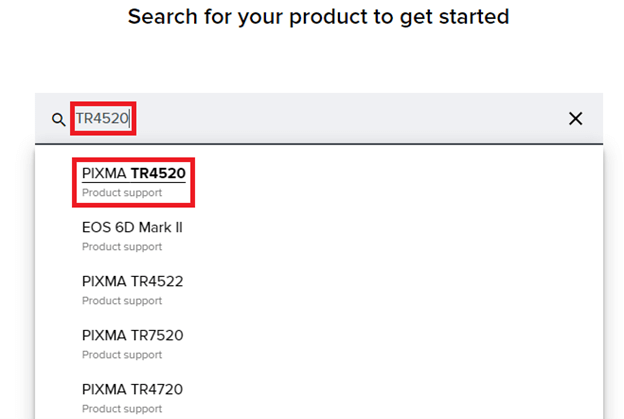
- Κάντε κλικ στο Λογισμικό και προγράμματα οδήγησης.
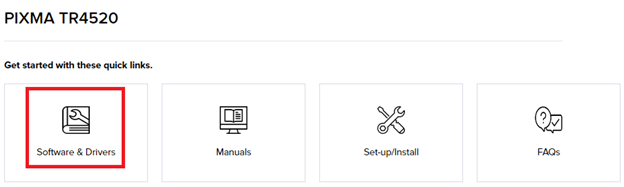
-
Επιλέξτε το λειτουργικό σύστημα που χρησιμοποιείτε αυτήν τη στιγμή στη συσκευή.
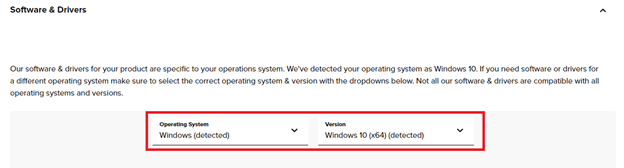
- Κάντε κύλιση προς τα κάτω και από τη λίστα προγραμμάτων οδήγησης, κάντε κλικ στο Κατεβάστε κουμπί στο πρόγραμμα οδήγησης που θέλετε να κατεβάσετε.
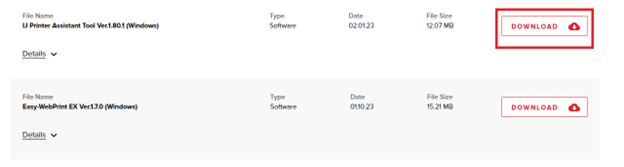
- Όταν ολοκληρωθεί η λήψη, τρέξτε το αρχείο και εγκαταστήστε το πρόγραμμα οδήγησης.
Αυτή είναι μια μη αυτόματη μέθοδος και ενδέχεται να αποτύχει η λήψη του προγράμματος οδήγησης εκτυπωτή Canon TR4520. Δοκιμάστε την επόμενη λύση για αλλαγή.
Διαβάστε επίσης: Λήψη και ενημέρωση προγραμμάτων οδήγησης Canon PIXMA MG2522 για Windows 10
Μέθοδος 2: Ενημερώστε το πρόγραμμα οδήγησης χρησιμοποιώντας τη Διαχείριση συσκευών
Μια άλλη εξαιρετική αλλά μη αυτόματη μέθοδος εγκατάστασης του προγράμματος οδήγησης Canon TR4520 είναι να χρησιμοποιήσετε τη Διαχείριση Συσκευών. Αυτό είναι ένα ενσωματωμένο στα Windows εργαλείο που επιτρέπει σε όλους να ενημερώσουν, να απεγκαταστήσουν και να επανεγκαταστήσουν τα προγράμματα οδήγησης, καθώς και να διαχειριστούν τις συσκευές που είναι συνδεδεμένες στο σύστημα με διάφορους άλλους τρόπους. Ακολουθήστε τα παρακάτω βήματα για να μάθετε πώς να χρησιμοποιείτε αυτό το εργαλείο για ενημερώσεις:
- Πάτα το Win+X κουμπιά διαδοχικά και ανοίξτε τη Διαχείριση Συσκευών από το μενού.

- Όταν εμφανιστεί το εργαλείο, αναπτύξτε διάφορα κατηγορίες εκτύπωσης για να αναζητήσετε το Canon TR4520.

- Κάντε δεξί κλικ στη συσκευή και επιλέξτε την επιλογή που δηλώνει Ενημέρωση προγράμματος οδήγησης.

- Το σύστημα μπορεί να προσφέρει δύο επιλογές για να προχωρήσετε στις ενημερώσεις. Επιλέξτε αυτό που διαβάζει Αυτόματη αναζήτηση για ενημερώσεις προγραμμάτων οδήγησης να προχωρήσει.

- Με τη βοήθεια των οδηγιών που ακολουθούν, ενημερώστε το πρόγραμμα οδήγησης.
Εάν αυτή η μέθοδος δεν μπορεί να εκτελέσει τη λήψη και ενημέρωση του προγράμματος οδήγησης Canon TR4520, δοκιμάστε την επόμενη.
Διαβάστε επίσης: Λήψη, εγκατάσταση και ενημέρωση προγράμματος οδήγησης εκτυπωτή Canon G2010 για Windows
Μέθοδος 3: Ενημερώστε το πρόγραμμα οδήγησης Canon TR4520 χρησιμοποιώντας το Windows Update
Μια άλλη μη αυτόματη μέθοδος που λειτουργεί κατά καιρούς για να παρέχει επιλογές λήψης και ενημέρωσης προγραμμάτων οδήγησης Canon TR4520 είναι η χρήση του βοηθητικού προγράμματος Windows Update. Αυτό μπορεί να ακούγεται περίεργο, αλλά οι προγραμματιστές των Windows είχαν προσθέσει τη δυνατότητα ενημέρωσης προγραμμάτων οδήγησης με ενημερώσεις λειτουργικού συστήματος στα Windows. Ακολουθήστε τα παρακάτω βήματα για να μάθετε περισσότερα:
- Πάτα το Windows κουμπί, πληκτρολόγηση Ελεγχος για ενημερώσειςκαι πατήστε Εισαγω.

- Θα εμφανιστεί το βοηθητικό πρόγραμμα ενημέρωσης. Περιμένετε να φορτώσει και μετά κάντε κλικ στο Ελεγχος για ενημερώσεις κουμπί.

- Εάν υπάρχουν διαθέσιμες ενημερώσεις, κάντε κλικ στο Λήψη και εγκατάσταση κουμπί για να έχετε το ίδιο στο σύστημά σας.

Μετά την επανεκκίνηση του συστήματος επανειλημμένα, το πρόγραμμα οδήγησης θα εγκατασταθεί στο σύστημά σας. Ωστόσο, εάν πιστεύετε ότι οι παραπάνω μέθοδοι λήψης ή ενημέρωσης του προγράμματος οδήγησης εκτυπωτή Canon TR4520 στα Windows 11/10 είναι λίγο χρονοβόρες, δοκιμάστε την αυτόματη λύση που παρέχεται στη συνέχεια.
Διαβάστε επίσης: Πώς να κατεβάσετε και να ενημερώσετε το πρόγραμμα οδήγησης Canon MG2900
Μέθοδος 4: Αυτόματη ενημέρωση προγραμμάτων οδήγησης με το Bit Driver Updater
Η τελευταία και τελική μέθοδος ενημέρωσης του προγράμματος οδήγησης Canon TR4520 στα Windows 11/10 είναι να χρησιμοποιήσετε το Bit Driver Updater. Αυτό είναι ένα εκπληκτικό εργαλείο που σας επιτρέπει να ενημερώνετε όλα τα είδη προγραμμάτων οδήγησης συσκευών ταυτόχρονα. Αυτό περιλαμβάνει το πρόγραμμα οδήγησης για εκτυπωτές, σαρωτές, φωτοτυπικά μηχανήματα, συσκευές απεικόνισης, συσκευές Bluetooth, ποντίκια, πληκτρολόγια, προσαρμογείς δικτύου κ.λπ.
Το εργαλείο είναι αρκετά εκπληκτικό και σας παρέχει προηγμένες δυνατότητες και λειτουργίες όπως-
- Τακτικές ενημερώσεις προγραμμάτων οδήγησης συσκευών
- Εκτέλεση ενημερώσεων με ένα κλικ
- Ενεργός προγραμματισμός ενημερώσεων προγραμμάτων οδήγησης
- Επιλογές δημιουργίας αντιγράφων ασφαλείας και επαναφοράς για τις ενημερώσεις προγραμμάτων οδήγησης
- Πολυγλωσσική διεπαφή
- Προγράμματα οδήγησης με πιστοποίηση WHQL
- Υπηρεσίες υποστήριξης 24/7
- Δωρεάν και επί πληρωμή εκδόσεις
- Βελτιωμένη απόδοση συστήματος
- Βλέπε σάρωση του συστήματος
- Ελαφρύ εργαλείο
- Εντοπίζει και επιδιορθώνει κατεστραμμένα, ελαττωματικά, χαμένα και παλιά προγράμματα οδήγησης
Αυτό δεν είναι το παν. Το εργαλείο προσφέρει τόσες πολλές άλλες δυνατότητες που καθίσταται πολύ εύκολο για τον χρήστη να αποκτήσει τον έλεγχο των συσκευών και των προγραμμάτων οδήγησης. Μόλις κατεβάσετε και χρησιμοποιήσετε το εργαλείο, η συσκευή σας δεν θα αντιμετωπίσει ποτέ το πρόβλημα που σχετίζεται με παλιά προγράμματα οδήγησης. Ας ρίξουμε μια ματιά στη διαδικασία χρήσης του λογισμικού παρακάτω.
Πώς να κατεβάσετε και να χρησιμοποιήσετε το πρόγραμμα ενημέρωσης προγράμματος οδήγησης Bit;
- Κάντε κλικ στο κουμπί παρακάτω για λήψη του αρχείου .EXE του Ενημέρωση προγράμματος οδήγησης bit.

- Εγκαταστήστε το λογισμικό στη συσκευή σας και εκτελέστε το.
- Πάρτε τη βοήθεια του Σάρωση προγραμμάτων οδήγησης κουμπί για να ξεκινήσει η βαθιά σάρωση.

- Χρησιμοποιήστε το Ενημέρωση τώρα ή Ενημέρωση όλων κουμπί για λήψη και εγκατάσταση των απαιτούμενων προγραμμάτων οδήγησης.

- Επανεκκινήστε το σύστημα όταν εγκατασταθούν οι ενημερώσεις
Διαβάστε επίσης: Εγκαταστήστε και ενημερώστε τα πιο πρόσφατα προγράμματα οδήγησης εκτυπωτή Canon για Windows 10, 8, 7
Λήψη και ενημέρωση προγράμματος οδήγησης Canon TR4520: Επιτυχής
Έτσι, με αυτόν τον τρόπο μπορείτε να λάβετε τις απαιτούμενες ενημερώσεις για το πρόγραμμα οδήγησης του εκτυπωτή. Εάν έχετε οποιεσδήποτε απορίες σχετικά με τον οδηγό, μπορείτε να τις ρωτήσετε στα σχόλια παρακάτω. Θα απαντήσουμε σε οτιδήποτε και σε όλα για εσάς. Εγγραφείτε στο ενημερωτικό δελτίο από τη σελίδα του ιστολογίου για να μην χάνετε νέους οδηγούς ή άρθρα. Τέλος, αν σας άρεσε αυτό το άρθρο σχετικά με τις διαδικασίες λήψης και ενημέρωσης προγραμμάτων οδήγησης Canon TR4520, ακολουθήστε μας στο Facebook, Κελάδημα, Ίνσταγκραμ, Pinterest, και Tumblr.